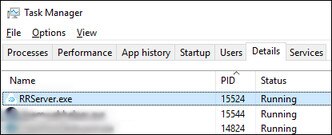エラーコード
問題に関連するエラーコードを確認し、推奨されている手順でエラーの解決を試みてください。
特定の機能、アプリ、またはデバイスに関するエラーコードについては、以下のリンクをクリックしてください。
- VIVE Businessストリーミングインストーラ
- VIVE Businessストリーミングコンソール
- ヘッドセットのVIVE Businessストリーミングアプリ
- DisplayPort (VIVE Focus Vision のみ)
| エラーコード | 問題 | 問題を解決するための手順 |
|---|---|---|
| 003 | ファイルをコピーできません。 | VIVE Businessストリーミングのインストーラーを再度実行してください。 |
| 100 | ログを作成できません。ディスクの空き容量を確認します。 | ログファイルが作成されるように、ハードディスクの空き容量を確保してください。 |
| 101 | ドライバをSteamVRに登録できません。 |
|
| 102 | SteamVRの設定が見つかりません。VIVE BusinessストリーミングにはSteamVRが必要です。 |
|
| 103 | ネットワーク接続の問題で、VIVE Businessストリーミングインストールパッケージをダウンロードできません。 |
|
| 120、430 | 必要なファイルが見つかりません。インストールを確認します。 | いくつかの必要なファイルがありません。VIVE Businessストリーミングソフトウェアをコンピュータに再インストールします。 |
| 200 | ライセンスが失効しています。 | ベータ版ライセンスの有効期限が切れています。HTC に連絡して新しいものを入手するか、ベータ版を終了してください。 |
| 310、320 | グラフィックドライバが旧式です。グラフィックスドライバーを更新します。 | グラフィックスカードのドライバを最新版に更新します。 |
| 311 | エンコーダの初期化に失敗しました。 |
|
| 330 | 対応するGPUが見つかりませんでした。 |
|
| 331 | 対応するGPUが見つかりませんでした |
コンピュータのGPUがDSC(Display Stream Compression)をサポートし、少なくとも6GBのVRAMを持っていることを確認してください。 コンピュータのGPUがDisplayPortモードをサポートする要件を満たしているかどうかを動作環境で確認してください。 |
| 332 | DisplayPort接続が見つかりません |
さらなる解決策については、VIVE Focus VisionをコンピュータのDisplayPortポートに接続しているのに、まだUSBストリーミングです。をご覧ください。 |
| 333 | DPモード用のGPUドライバーが古くなっています | NVIDIAGPUドライバーが古すぎます。ドライバーをバージョン560.94以降に更新することをお勧めします。 |
| 334 | DPモードを有効にできませんでした | 次の操作を試してください。
|
| 335 | ヘッドセットがDP経由で検出されませんでした |
|
| 337 | モニターの最大数を超えています。 | PCのグラフィックスカードは同時にサポートできるモニターの最大数に達しているため、DisplayPort接続を開始できません。DisplayPortモードのストリーミングセッションを開始する前に、次のことをお試しください。
|
| 338 | GPUを検出できません | GPUが見つかりませんでした。さいコンピュータを再起動してもう一度お試しください。 |
| 340 | VIVE Businessストリーミングドライバが見つかりませんでした。 |
|
| 401 | 低GPU優先のDPモード | 次の操作を試してください。
|
| 440 | オーディオの初期化ができません。 |
|
| 450 | ポートへのバインドに失敗しました。 | VIVE Businessストリーミングに必要なネットワークポートは、現在使用されています。VIVE Businessストリーミングを再起動します。それでもエラーメッセージが表示される場合は、次の操作を行ってください。
|
| 501 | USB 接続が遅いです。USB 3.0 以上を使用してください。 | 有線ストリーミングには、USB 3.0以上が強く推奨されます。
それでも問題が解決しない場合は、コンピュータの別のポートを試してみてください。 |
| 601 | フレームがありません。 | ヘッドセットとコンピューターの接続に問題があります。以下をお試しください。
|
| 912 | 接続できません。ネットワークやホストを確認してから、もう一度お試しください。また、VIVE Businessストリーミングソフトウェアがコンピューターにインストールされていることを確認してください (https://dl.vive.com/vbspc)。 | OKを選択して再試行します。それでも問題が解決しない場合は、以下をお試しください。
|
| 921 | フレームロスのタイムアウトです。フレームがタイムアウトしたり、失われています。ネットワークやコンピュータを確認し、もう一度お試しください。 | VIVE Businessストリーミングビデオフレームの受信に失敗し、複数回の再試行後にタイムアウトしました。以下をお試しください。
|
| 931 | ドライバーが見つかりません。ドライバーが検出されませんでした。コンピュータをご確認の上、もう一度お試しください。 |
|
参考になりましたか?
はい
いいえ
ありがとうございました!フィードバックをいただければ、お役立ち情報の提供を改善してまいります。